Desktop dan Taskbar - Kali ini yang kita bahas adalah bersifat berseri, pertama kita akan membahas mengenai Tampilan Desktop dan akan berlanjut sampai nanti pembahasan mengenai Menggali Start Menu, oke yuk langsung aja kita pelajari.
Membuat wallpaper dan screen saver adalah salah satu bagian dari setting periferal. Wah, periferal, apakah itu? Periferal adalah pernik-pernik yang mengelilingi komputermu dan yang ada didalam komputermu. Apa saja mereka itu? Kalau diluar komputermu, Kamu bisa melihat ada printer, ada monitor, ada mouse dan keyboard, ada pula speaker. Didalam komputermu ada motherboard dan processor, yang adalah tempurung kepala dan otak si komputer. Semua periferal itu mesti ditata supaya satu sama lainnya cocok bekerja sama. Kamu ingat istilahnya? Ya, betul! Compatible. Selain itu, kita juga bisa menata tampilan yang keluar dari layar monitor kita. Nah, ini dia yang akan kita lakukan pada pelajaran ini. Apa saja yang bisa kita tata?
Membuat wallpaper dan screen saver adalah salah satu bagian dari setting periferal. Wah, periferal, apakah itu? Periferal adalah pernik-pernik yang mengelilingi komputermu dan yang ada didalam komputermu. Apa saja mereka itu? Kalau diluar komputermu, Kamu bisa melihat ada printer, ada monitor, ada mouse dan keyboard, ada pula speaker. Didalam komputermu ada motherboard dan processor, yang adalah tempurung kepala dan otak si komputer. Semua periferal itu mesti ditata supaya satu sama lainnya cocok bekerja sama. Kamu ingat istilahnya? Ya, betul! Compatible. Selain itu, kita juga bisa menata tampilan yang keluar dari layar monitor kita. Nah, ini dia yang akan kita lakukan pada pelajaran ini. Apa saja yang bisa kita tata?
- Setting Tampilan Desktop
 |
| Dekstop dan Taskbar |
Tampilan desktop adalah tampak yang ingin Kamu tampilkan di layar monitor, pada saat kita menyalakan komputer atau pada saat komputer tidak dioperasikan meskipun menyala. Tampilannya bisa Kamu atur sesukamu. Memakai gambar hasil karyamu atau fotomu sendiri, atau menggunakan tampilan yang sudah disediakan oleh Windows. Tampilan itu juga bisa ditampilkan seperti film, terus berganti atau seperti foto, tidak bergerak.
Kita akan bermain memilih tampilan ini nanti dengan mengganti wallpaper dan screen saver pada layar monitor kita. Wallpaper adalah latar belakang layar monitormu yang bisa Kamu lihat pada waktu Kamu pertama kali menyalakan komputer. Sedangkan screensaver adalah gambar yang ingin Kamu tampilkan bila Kamu tidak sedang memasukkan input data ke dalam komputer.
- Memilih Wallpaper
Pertama-tama kita akan mencoba untuk memilih dan mengatur wallpaper yang dipergunakan. Wallpaper adalah gambar yang kita pakai untuk memberi latar belakang layar monitor, sama seperti wallpaper penutup tembok. Untuk melakukannya, ikuti langkah - langkah berikut.
 |
| Klik kanan pada desktop untuk memilih properties |
1. Klik kanan pada desktop, kemudian klik pilihan Properties, untuk menampilkan jendela Display Properties.
 |
2. Untuk memilih wallpaper, klik pada tab Desktop.
3. Kamu dapat memilih wallpaper pada bagian Background.
4. Kamu boleh memilih gambar apa saja yang sudah Kamu simpan di komputermu. Gambar hasil karyamu atau fotomu bersama teman-teman akan menjadi wallpaper yang manis pula. Kamu bisa melihat tampilan awalnya di layar monitor mini yang ada.
5. Jika sudah cocok, klik tombol Apply, wallpaper akan diganti dengan yang baru.
6. Kamu dapat melakukan pengaturan yang lain, atau klik tombol OK, untuk keluar dari jendela Display Properties.
7. Tampilan desktop akan berubah sesuai gambar yang kita pilih. Itukah yang terjadi? Sekarang gambar apakah yang tertampil sebagai latar belakang di monitormu?
 |
| Tampilan Wallpaper Foto Pribadi Pada Desktop |
- Memilih Screen Saver
Screen saver adalah gambar yang akan muncul setiap kali komputer Kamu istirahat, meskipun komputer masih menyala. Untuk memilih screen saver, ikuti langkah-langkah berikut:
2. Klik tab Screen Saver dan klik segitiga kecil  combo box untuk memilih screen saver.
combo box untuk memilih screen saver.
 combo box untuk memilih screen saver.
combo box untuk memilih screen saver.
3. Pilih 3D Text, kemudian klik tombol Preview untuk melihat
tampilan awal (preview) dari Screen Saver 3D Text.
4. Cobalah pilihan lain yang ada pada daftar sesuai dengan seleramu.
5. Screen saver ini akan muncul jika komputermu tidak digunakan dalam beberapa saat. Hitungan waktunya bisa Kamu atur. Untuk mengatur tenggang waktu screen saver, ketik angka pada bagian Wait. Pada contoh latihan ini, tenggang waktu kita atur menjadi 10 menit. Berarti jika dalam 10 menit tidak ada aktivitas yang memanfaatkan komputer, screensaver akan
dijalankan.
dijalankan.
6. Jika Kamu sudah yakin dengan isianmu, klik tombol Apply.
- Aktivitas
Ingin membuat screensaver berupa kumpulan foto Kamu? Foto-foto ini dapat berjalan seperti slide pada layar monitor saat komputer tidak digunakan. Begini caranya.
1. Kumpulkan gambar dan foto-foto yang bisa Kamu pakai sebagai screen saver. Kumpulkan paling tidak 10 foto.
1. Kumpulkan gambar dan foto-foto yang bisa Kamu pakai sebagai screen saver. Kumpulkan paling tidak 10 foto.
2. Buatlah folder baru dengan nama foto, lalu simpan semuanya dalam satu folder. Begini caranya:
• Klik kanan pada desktop, kemudian klik pilihan New > Folder untuk membuat folder baru.
• Ketik foto sebagai nama folder.
 |
| Memberi nama folder |
• Salin koleksi foto Kamu ke folder foto menggunakan perintah Copy & Paste (pilih koleksi foto Kamu, kemudian klik kanan dan pilih Copy, pindah ke folder foto, klik kanan dan pilih Paste). Mintalah bantuan kawan atau guru komputermu jika ada kesulitan.
3. Klik kanan pada desktop dan pilih Properties untuk menampilkan jendela Display Properties, kemudian klik tab Screen Saver. Klik tombol Browse dan pilih folder foto yang baru saja Kamu buat.
4. Klik tombol Preview dan lihat hasilnya. Keren abis kan?
Oke sob segini dulu tutorial kita hari ini Desktop dan Taskbar mengenai Tampilan Desktop, monggo langsung dipraktekkan, besok kita lanjutkan lagi pembahasannya mengenai Memilih Appearance.

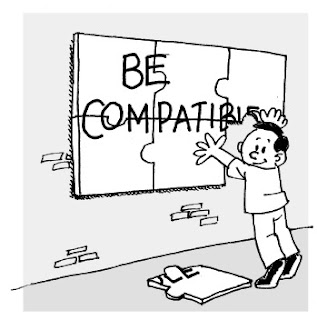






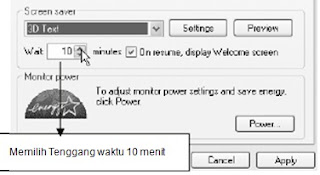
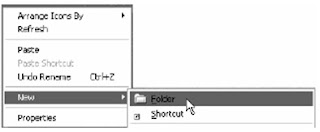





.jpg)



.jpg)













